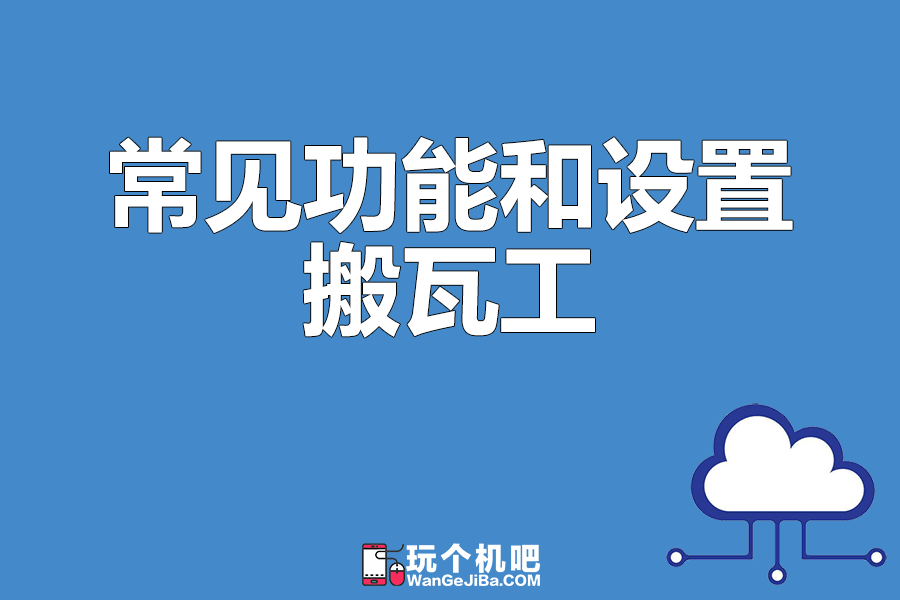
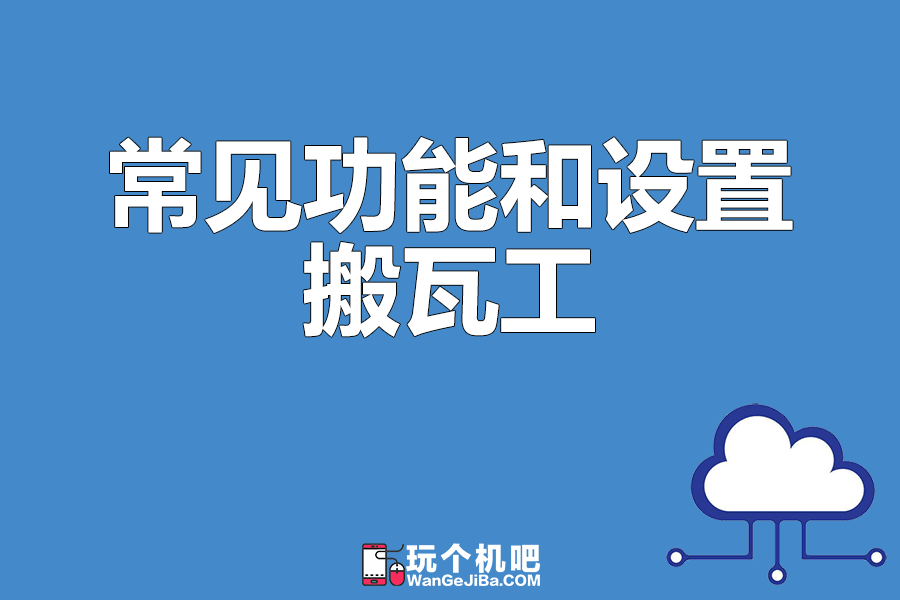
搬瓦工VPS官网是英文看不懂怎么办?如何更换搬瓦工VPS的系统版本?VPS的端口和ROOT密码怎么查看?VPS迁移机房、备份和恢复快照如何操作?如果你在使用搬瓦工VPS时曾遇到这些问题,那么看本篇教程就对了。
登陆搬瓦工官网

打开搬瓦工VPS[官网],点击右上角 Client Area在新打开的页面输入账号和密码,点击 Login 登陆,也可以在登陆前勾选 Remember Me 以便下次登陆时不需要重新输入。
- ⭕如无账号可以查看此文《搬瓦工VPS套餐如何选择和购买》
查看已购VPS
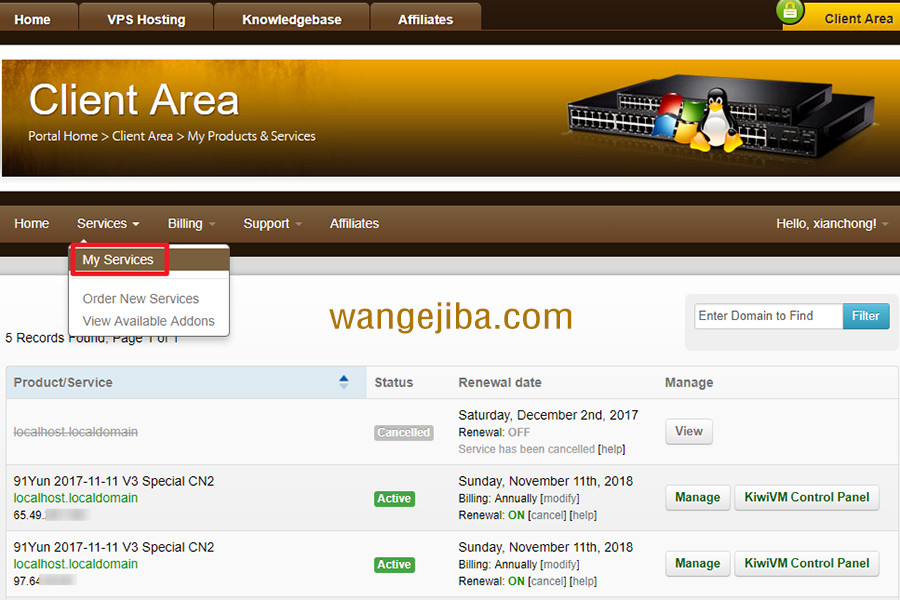
点击Services右侧小三角,选 择My Services可以查看已购买的VPS列表,在列表中有VPS的IP地址、到期时间、管理(Manage)和KiwiVM入口。
管理Manage
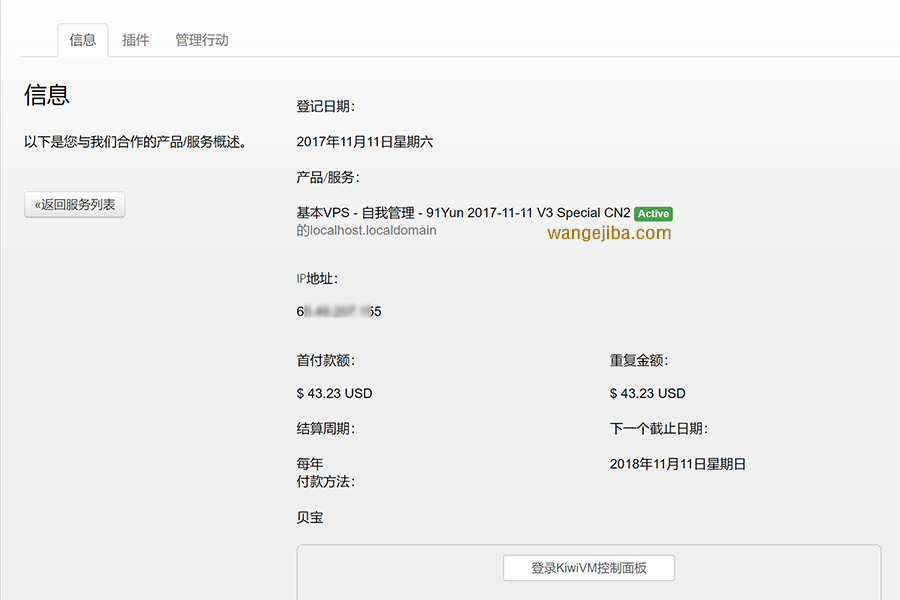
点击Manage进入VPS 订单信息页面,可以看到这台VPS的IP地址、首付款金额、结算周期也付款方式。
面板KiwiVM
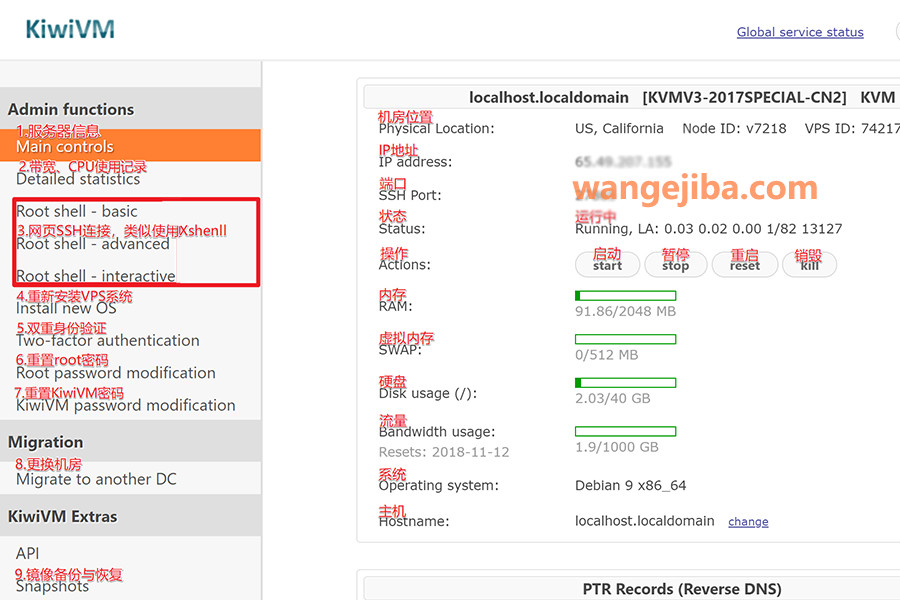
点击 KiwiVM Control Panel 进入KiwiVM页面,在这个页面可以查看VPS所有信息:IP地址、端口、CPU、 内存和系统版本;更换VPS系统、修改ROOT密码、更换机房、备份和恢复镜像的操作也全部在KiwiVM操作。
更换系统
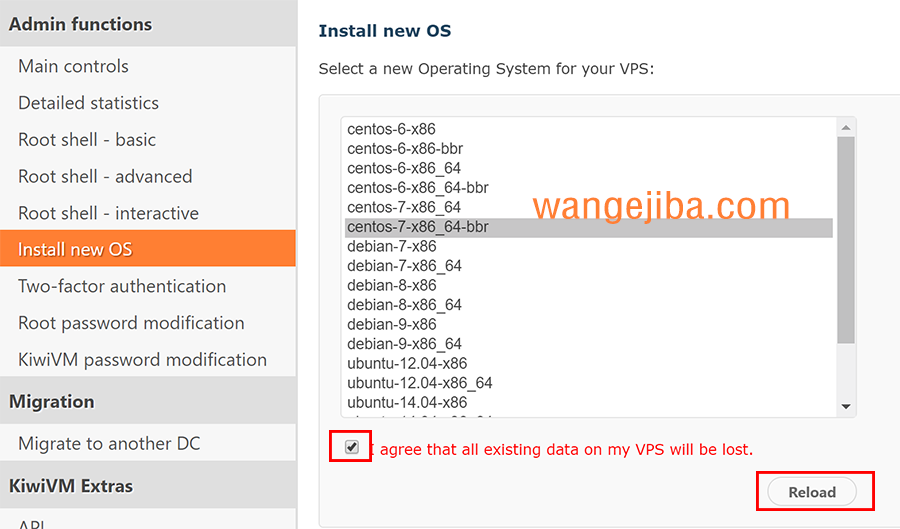
先在 Main controls 暂停VPS运行,然后点击 Install new OS 选择新的linux发行版。虫子建议,搞网站选择 centos-7-x86_64-bbr ,做代理工具选择 debian-9-86
修改ROOT密码
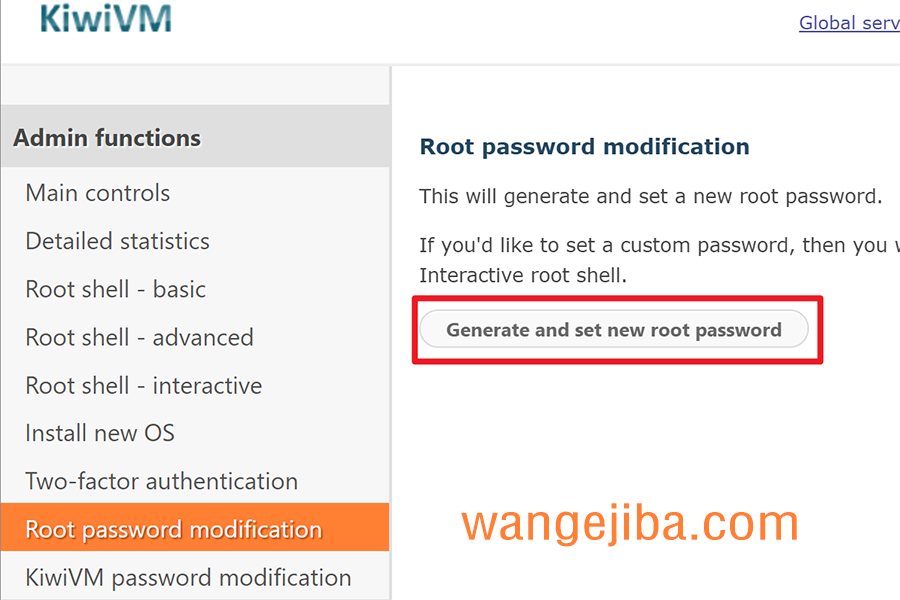
先在 Main controls 暂停VPS运行,然后点击 Root password modification,接着点击 Generate and set new root password,稍等一会儿将显示新的root密码。
更换机房
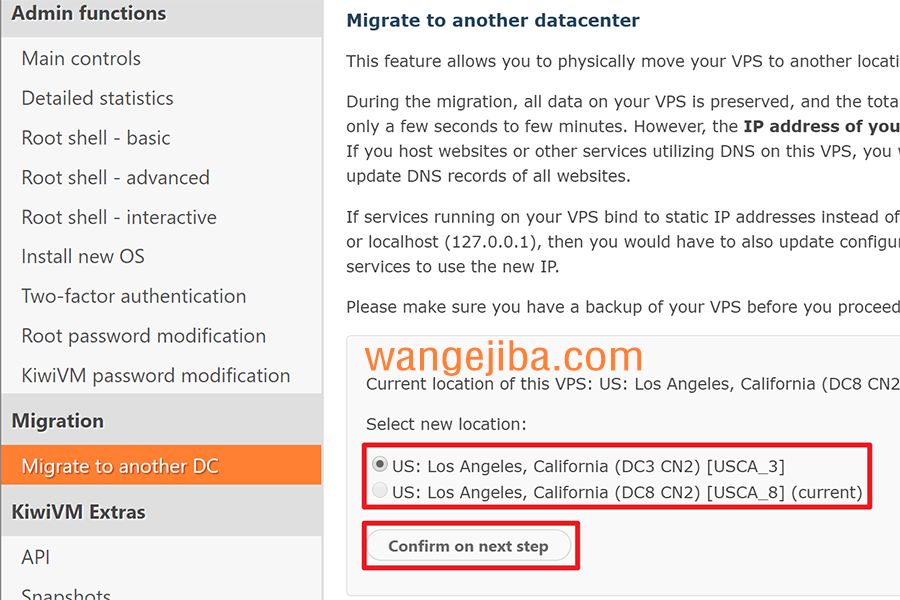
点击 Migrate to another DC,在下方能够看到VPS支持迁移的机房位置,选择新的机房位置,点击 Confirm on next step,在新打开的页面点击 Star Migration 开始迁移。
- ⭕香港不支持迁移
- ⭕不同机房套餐提供的迁移选项不同
- ⭕非CN2套餐迁移至CN2机房流量将减少三分之二
- ⭕迁移机房会更换新的IP地址,做网站时注意更换域名DNS解析
- ⭕IP被墙后无法更换机房
备份/恢复VPS
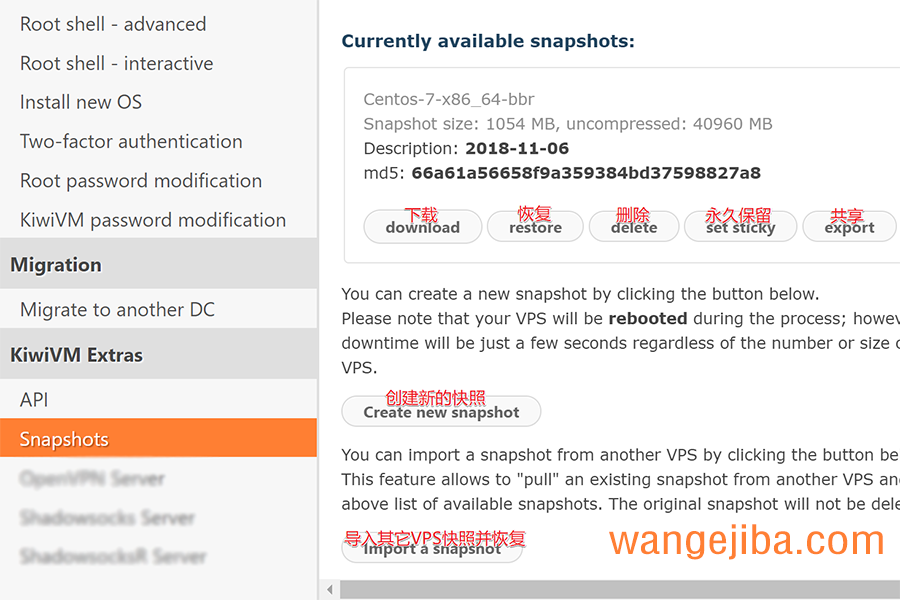
此备份是将整个VPS全部备份。点击 Snapshots 选择 Greate new snapshot
在新打开的页面,为快照取个名字,点击 Greate new snapshot 开始备份VPS,备份过程中VPS将暂停运行,备份完毕会重新启动。
- ⭕备份的快照30天将自动删除
- ⭕点击 restore 恢复备份
- ⭕点击 download 下载备份到电脑本地
- ⭕点击 set sticky 可以在30天后依然保留该快照,仅2个快照可以 set sticky
- ⭕点击 export 查看 VEID和TOKEN,用以分享备份文件到其它VPS
恢复其它VPS的备份
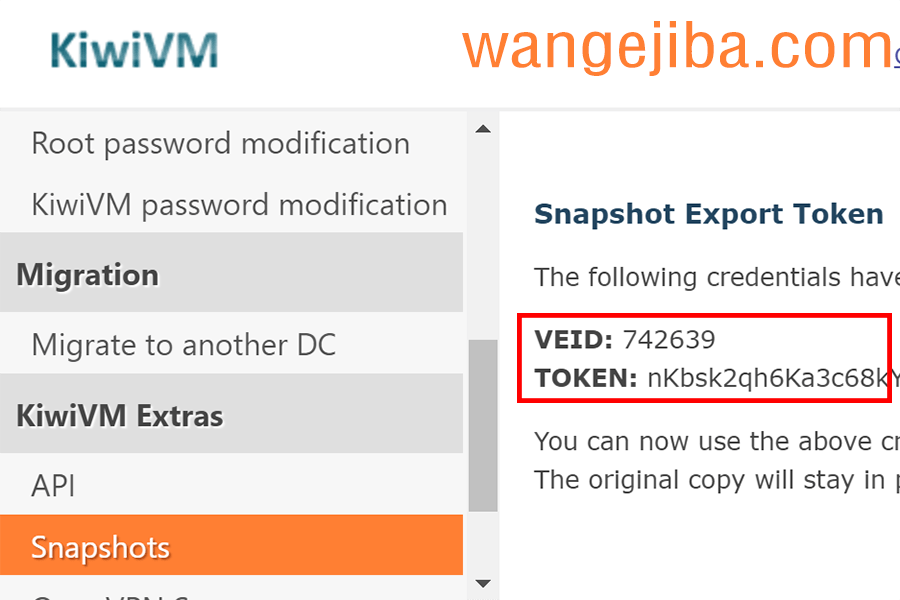
点击 Snapshots 选择 Import a snapshot,输入其它搬瓦工VPS备份文件的VEID和TOKEN(点击其它VPS备份快照的 export 查看 VEID和TOKEN),点击 Inport 将其它VPS的备份文件拉取到本VPS上。
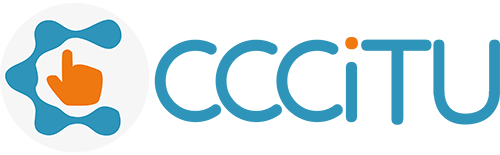

![[网站搭建·2]Vultr海外VPS主机购买中文教程](https://www.cccitu.com/wp-content/uploads/2017112814135449.png)
![[网站搭建·3]Namesilo域名解析DNS的过程](https://www.cccitu.com/wp-content/uploads/2017112813533824.png)
![[搭建网站·5] LNMP添加虚拟主机/伪静态/WordPress网站程序](https://www.cccitu.com/wp-content/uploads/2017112811541332.png)

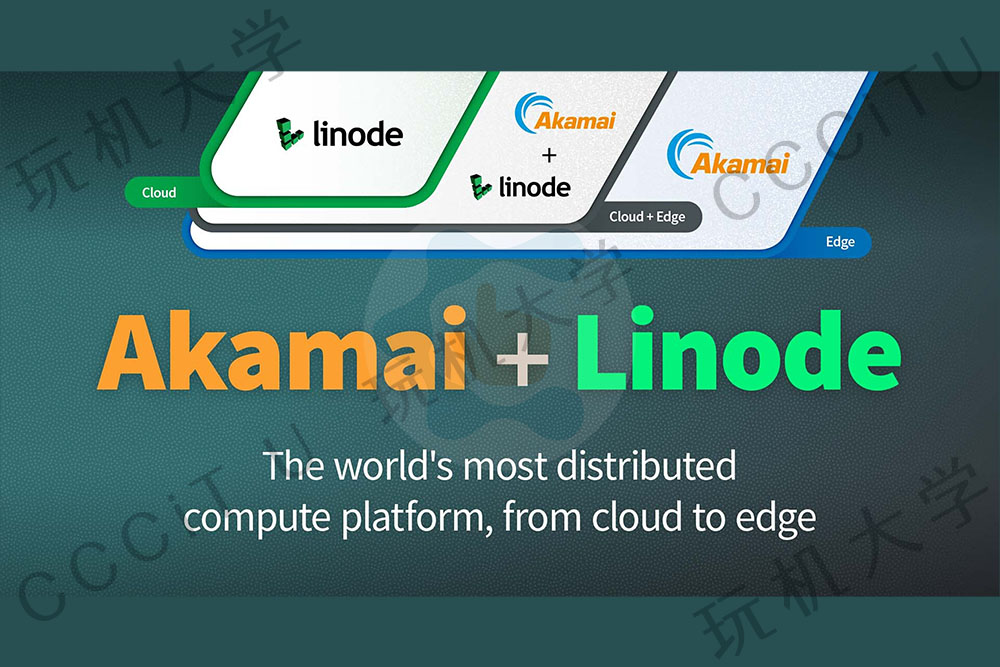




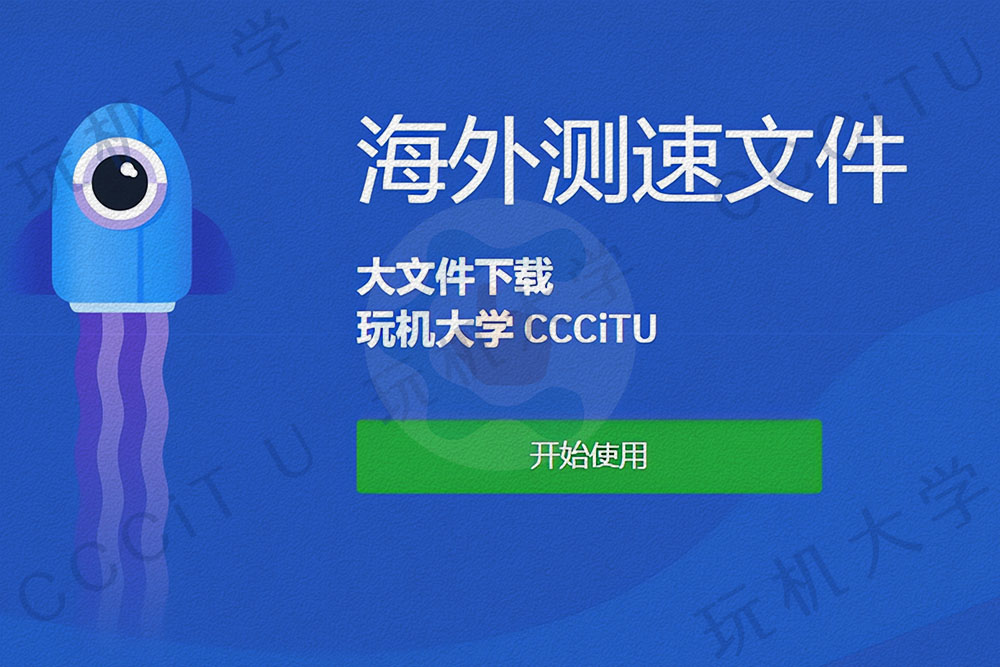


暂无评论
要发表评论,您必须先 登录